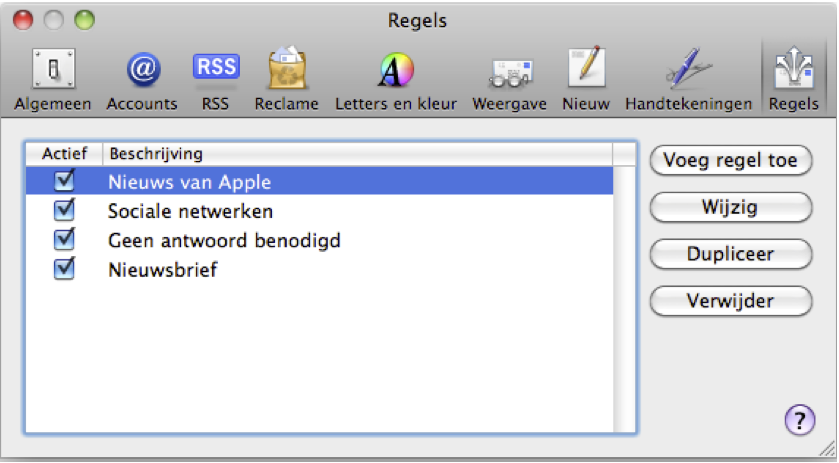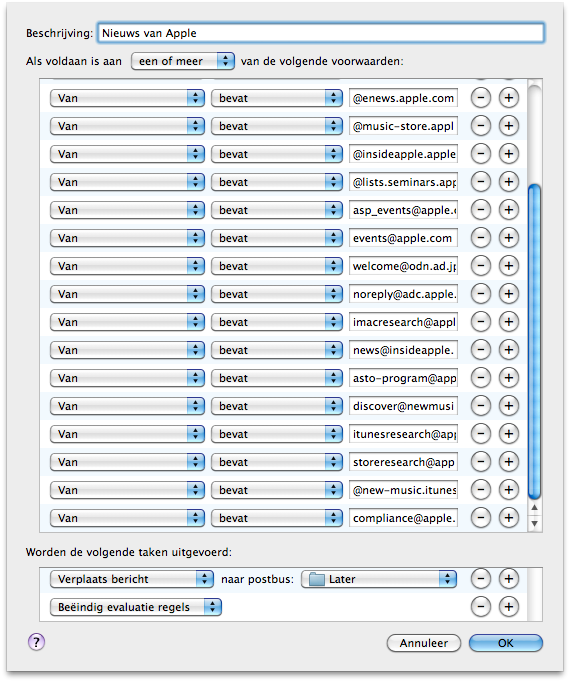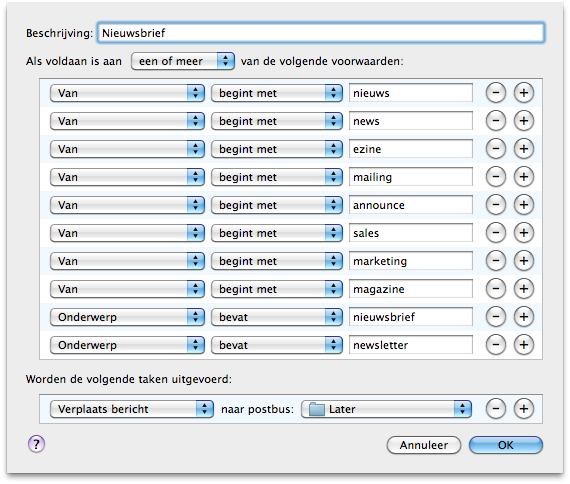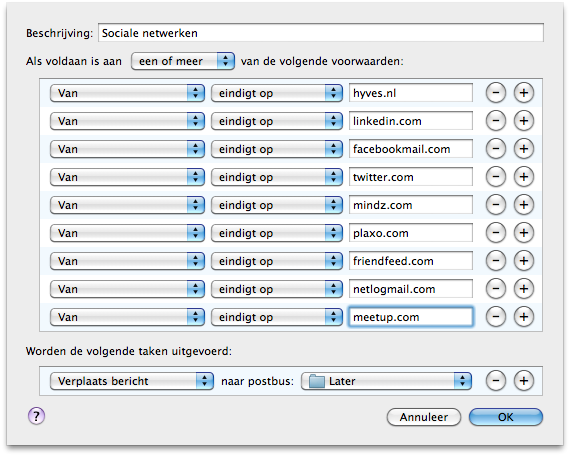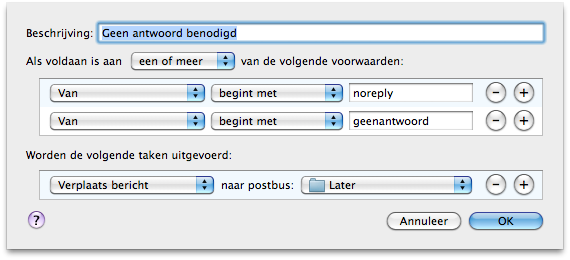[Serie: Je inbox leeg] Filter je email met regels
De makkelijkste manier om je inbox leeg te houden is te zorgen dat er in de eerste plaats geen mail in komt. Nu zou je natuurlijk kunnen besluiten om dan je emailadres geheim te houden, maar dat is misschien wat drastisch. Gelukkig zijn er ook twee andere makkelijke manieren om de hoeveelheid email in je inbox te beperken:
- Voorkom email die je niet nodig hebt door nieuwsbrieven e.d. op te zeggen
- Houd email uit je inbox door alle emails automatisch naar de juiste map te sturen!
Over de eerste tip kan ik kort zijn: houd eens voor een paar weken alle nieuwsbrieven bij en beslis of je ze nog wel wilt ontvangen. Zo niet: opzeggen. Sommige mensen gaan zo terug van honderden(!) nieuwsbrieven naar slechts 5-10 nieuwsbrieven.
Bonustip: doe hetzelfde eens met de papieren tijdschriften die je in de brievenbus krijgt.
In een volgend artikel (“Houd nieuws uit je mailbox met RSS”) zal ik je nog een aantal tips geven waardoor je nog veel meer nieuwsbrieven kunt opzeggen.
De tweede tip, email automatisch naar de juiste map sturen, is zeer krachtig als je het leert gebruiken!
We hebben tijdens het opruimen van de inbox gezien dat er heel veel berichten zijn waar je geen actie op hoeft te ondernemen. Dit zijn bijvoorbeeld emails die puur ter informatie zijn.
Deze emails hoeven ook niet per se in je inbox te komen, je kunt ze ook later lezen op een moment dat het jou beter uitkomt.
Hetzelfde geldt voor de nieuwsbrieven die je besluit te bewaren, de meldingen van sociale netwerken en eventuele lijsten waar je lid van bent. Door deze emails uit je inbox te houden krijg je een beter overzicht van wat wel belangrijk is en maak je je inbox sneller leeg.
Het is uiteraard wel belangrijk dat je ook regelmatig (maar niet vaker dan absoluut nodig!) de andere mappen checkt. Door onze filters handig op te zetten zul je echter handig kunnen prioriteren, dus dit moet lukken.
Regels aanmaken
Dus, zo’n filter, wat is het en hoe werkt het? Waarschijnlijk gebruik je eigenlijk al minstens één filter zonder dat je het merkt: ongewenste email. Bijna alle email providers bieden wel enige vorm van spampreventie aan en sturen reclame-email zo door naar een speciale map, buiten je inbox. Dit soort filters gaan we nu ook opstellen voor je andere mail.
Om hier mee te beginnen ga je naar: Mail > Voorkeuren (Preferences) > Regels (Rules). Als je hier nog niets mee gedaan hebt zal er nu waarschijnlijk één regel in staan, voor nieuws van Apple. Selecteer deze regel door er op te klikken en kies voor Wijzig. We zien vervolgens een grote lijst met voorwaarden en onderaan twee taken die worden uitgevoerd.
In dit geval controleren de voorwaarden of dit een emailbericht is wat afkomstig is van één van de Apple domeinen en markeren ze de email vervolgens blauw in het overzicht.
Daarna zien we de regel “Beëindig evaluatie regels” staan. Dit wil zeggen dat eventuele andere regels niet meer worden uitgevoerd zodra een email aan één van deze voorwaarden voldoet. In de praktijk betekent dit dat nieuwsbrieven van Apple altijd in je inbox komen en ook nog eens gemarkeerd worden.
Waarschijnlijk zul je de nieuwsbrief van Apple niet erg urgent vinden en dus is het handig om te beginnen met het aanpassen van deze regel.
De voorwaarden kun je zo laten staan, maar de actie gaan we aanpassen. Hier zetten we “Verplaats bericht” (Move Message) naar mailbox “Later” . Zo komen de nieuwsbrieven van Apple in je Later-map, in plaats van je inbox.
Laten we nog eens een paar regels toevoegen. Klik hier voor op “Regel Toevoegen” (Add Rule) in het Regels-scherm. Let op dat je voor alle regels instelt dat ze uitgevoerd worden als één van de voorwaarden waar is, niet alleen als ze allemaal waar zijn.
Nieuwsbrieven archiveren
We noemen deze eerste regel “nieuwsbrieven archiveren” en stellen de volgende filters in:
- Afzender begint met nieuws
- Afzender begint met news
- Afzender begint met ezine
- Afzender begint met mailing
- Afzender begint met announce
- Afzender begint met sales
- Afzender begint met marketing
- Afzender begint met magazine
- Onderwerp bevat nieuwsbrief
- Onderwerp bevat newsletter
En als actie:
- Verplaats bericht (Move Message) naar postbus “Later”.
Met deze regel houd je veel nieuwsbrieven al uit je inbox, maar natuurlijk kan het zo zijn dat een bedrijf je nieuwsbrieven stuurt vanaf een info@-adres en het woord nieuwsbrief niet in de onderwerpregel gebruikt. In dit geval kan het handig zijn om deze afzenders toe te voegen in de regel. Dit kost even wat werk in het begin, maar na een week zul je de meeste afzenders al wel gezien en gehad hebben. En geen nieuwsbrieven meer in je inbox!
Maar de nieuwsbrieven waren slechts een eerste stap, hier nog een paar handige filters:
Sociale netwerken
Sociale netwerken:
- Afzender eindigt op hyves.nl
- Afzender eindigt op linkedin.com
- Afzender eindigt op facebookmail.com
- Afzender eindigt op twitter.com
- Afzender eindigt op mindz.com
- Afzender eindigt op plaxo.com
- Afzender eindigt op friendfeed.com
- Afzender eindigt op netlogmail.com
- Afzender eindigt op meetup.com
- Verplaats bericht (Move Message) naar postbus “Later”
Geen antwoord benodigd
Veel emails hebben geen antwoord nodig, en soms wordt dat gewoon al aangegeven door het emailadres – als dit bijvoorbeeld begint met “geenantwoord” kun je dat redelijkerwijs aannemen. Gebruik dan de volgende regels:
- Afzender begint met noreply
- Afzender begint met geenantwoord
- Verplaats bericht (Move Message) naar postbus “Later”
Wat zijn jouw tips?
Tot zover mijn tips voor handige email filters op je Mac. Wat zijn jouw tips om email automatisch naar de juiste map te verplaatsen? Deel ze in de reacties!